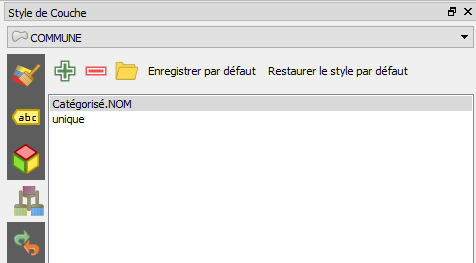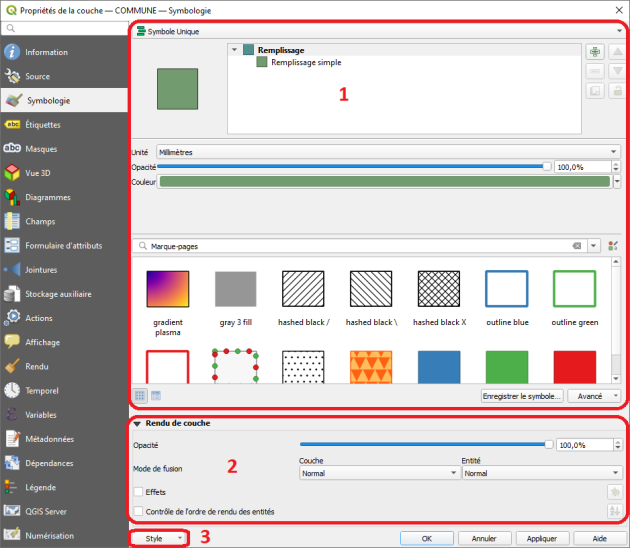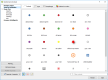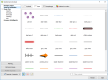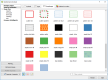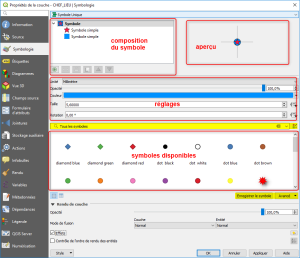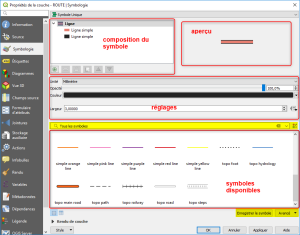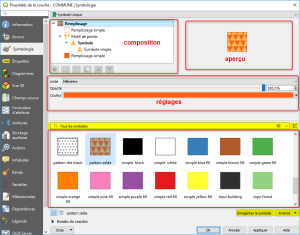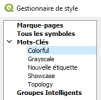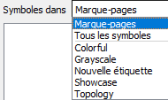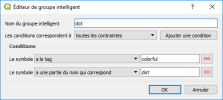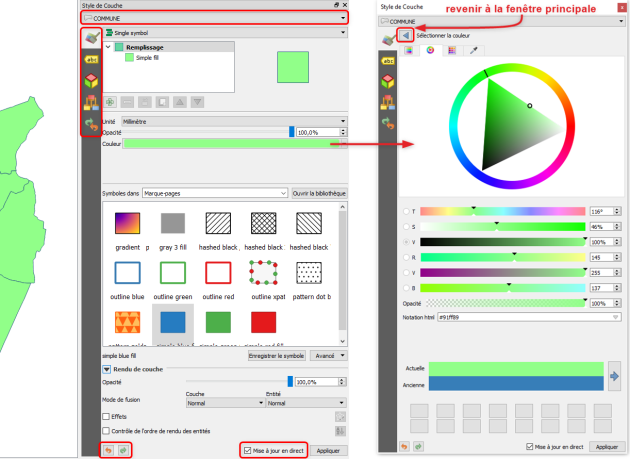Style de représentation d'une couche vecteur
Onglet Symbologie
L'onglet « Symbologie »
permet de visualiser et de modifier le style utilisé pour représenter la donnée. La fenêtre des propriétés du style est composée de 3 parties :
la partie supérieure où on choisit le type de rendu (Symbole unique, Catégorisé, Gradué, etc.) ainsi que les caractéristiques de la symbologie qui sera utilisée et qui dépend de la nature de la couche (points, lignes, surface) ;
une partie inférieure permettant de régler la transparence de la couche, ses modes de fusion, les effets, le contrôle de rendu des entités ;
un bouton de gestion des styles.
Attention : les symboles présents dans la partie centrale correspondent aux symboles que nous avons déjà étudiés dans le « Gestionnaire de style »
. L'interaction entre cette fenêtre et le gestionnaire de symboles est d'ailleurs forte, car on peut ici modifier les symboles, les enregistrer dans la bibliothèque de symboles, voire même basculer vers le gestionnaire (bouton ![]()

1 - Transparence et mode de fusion
L'opacité de la couche est déterminée grâce à l'échelle qui va de 0% (la couche est totalement transparente et disparaît complètement tout en restant ouverte) à 100% (la couche est totalement opaque et cache ce qui se trouve au-dessous d'elle).
Le mode de fusion prend la valeur « Normal »
par défaut : dans cette situation, les couches sont simplement superposées les unes au-dessus des autres comme des calques et c'est uniquement leurs transparences respectives qui conditionnent la manière dont elles sont affichées.
Les autres modes de fusion définissent comment les pixels d'une couche vont se "mélanger" aux pixels visibles en-dessous. Ce point fait l'objet d'un point particulier plus loin dans ce module.

2 - Type de rendu
Ce bouton permet de choisir comment les objets de la couche seront représentés en fonction de la valeur de certains de leurs attributs.
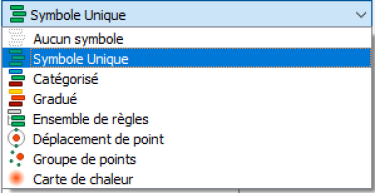
Symbole Uniquereprésente toutes les entités avec un seul symbole ;Catégoriséreprésente toutes les entités d'une couche classées par catégorie qui dépend de la valeur d'un attribut donné ;Graduéreprésente toutes les entités avec un symbole dont la couleur reflète la plage d'appartenance d'une valeur d'un attribut donné (cet attribut est obligatoirement numérique) ;Ensemble de règlesreprésente toutes les entités d'une couche en utilisant un ensemble de règles prédéfinies ;Déplacement de points: ce rendu de déplacement de point, un peu particulier, permet de visualiser tous les points d'une couche même s'ils se superposent (ils sont répartis en cercle ou en grille autour d'un symbole central). Il peut, par exemple, être utile pour identifier d'éventuels doublons.Groupe de points: ce type de rendu permet de visualiser les points voisins d'une couche en un symbole de point unique. Sur la base d'une distance spécifiée, les points qui se trouvent à l'intérieur de cette distance sont fusionnés en un seul symbole (ce symbole affiche le nombre de points pris en compte).Polygones inversés: le remplissage s'applique à l'extérieur des polygones (on peut par exemple utiliser cette possibilité pour faire un masque des couches de dessous)Carte de chaleur: représentation en coloration continue pour des couches de points2.5 D: Représentation avec effet de perspective
Dans la suite de ce module, nous n'examinerons que le type de rendu Symbole unique, les autres types de rendu sont étudiés dans le module suivant Production de cartes.

Exemple : Symboles uniques proposés par défaut par QGIS
Méthode : 2 - Caractéristiques du style utilisé
Les commandes de cette partie de la fenêtre permettent de choisir le symbole, sa couleur, sa taille et sa transparence (à ne pas confondre avec la transparence globale de la couche). On peut également le modifier, le sauvegarder (interaction avec le « gestionnaire de style »
).
Pour représenter un point, on peut choisir parmi une liste de symboles disponibles (section « Styles disponibles »
) et/ou composer son propre symbole (section « Couches de symbole »
) qui est décrit comme étant la superposition de symboles simples :
en cliquant sur la ligne
« symbole »
, on revient à l'affichage des symboles disponibles ;en cliquant sur les lignes
« Symbole simple »
, on peut modifier ce symbole ;en cliquant sur les boutons
+, -, haut, bas,on peut rajouter, supprimer d'autres niveaux de symboles simples et modifier leurs places respectives.On peut également verrouiller la couleur d'une couche de symbole et dupliquer une couche.
Le bouton permet de rappeler le Gestionnaire de styles. ![]()
Le bouton enregistrer permet d'enregistrer directement le symbole et de lui donner un nom.
Les Symboles peuvent être classés dans une hiérarchie de groupes par mots-clés (bouton "Ajouter un mot clef..." dans le gestionnaire de style).
Les groupes peuvent être choisi directement dans l'interface des propriétés de la couche :
Les groupes intelligents (smart group) sont des groupes dynamiques qui regroupent les symboles répondant à une ou plusieurs condition(s). Les conditions peuvent être définies à partir du nom et des mots clés associés aux symboles.
Pour affecter un mot clé à un symbole, on peut faire clic droit dessus dans le gestionnaire de style.
Le bouton Avancé permet de définir dans quel ordre les symboles de chaque couche sont affichés (niveaux de symbole : voir le chapitre suivant)

Complément : 3 - Sauvegarde du style
Le boutons Style situés en bas de la fenêtre permet la gestion du style de la couche :
Charger le style: permet de rappeler un style précédemment sauvegardé (ce sont des fichiers portant l'extension QML) ;Sauvegarder comme défaut: cette commande sauvegardera le style de la couche dans un fichier dénommé« nom-de-la-couche.qml »
qui sera situé au même endroit que la couche elle-même ;Restaurer le style par défaut: au cours des manipulations de modification du style, cette commande permet de revenir au style par défaut, s'il a été défini ;Enregistrer le style: permet d'enregistrer le style, avec le nom et à l'endroit souhaités. Deux formats sont proposés : QML (fichier de style de couche QGIS) ou SLD (autre format destiné à la diffusion des représentations des données géographiques).
Il est important de noter que :
si le fichier de style porte le même nom que la couche et qu'il est enregistré au même endroit que la couche, il est automatiquement exécuté à l'ouverture de la couche, ce qui permet de contrôler l'affichage de cette couche ;
sinon, QGIS ouvre la couche en y appliquant un style aléatoire ;
le projet au format QGS enregistre les styles des couches qu'il utilise. Lorsque l'on rappelle le projet, les couches s'ouvrent avec les styles précédemment utilisés (même s'ils n'ont pas été sauvegardés) ;
le fichier de style QML peut enregistrer d'autres informations que les paramètres de représentation des couches.
Remarque :
L'étude de la symbologie des couches vecteur sera poursuivie dans le module suivant « Production de cartes ».
En effet, dans QGIS, la symbologie sert à modifier la représentation des objets de chaque couche de la carte, mais elle est également utilisée pour réaliser des analyses thématiques, c'est-à-dire représenter chaque objet en fonction des valeurs prises par un ou plusieurs de ses attributs.
Le Panneau ancrable 'style de couche'
Il est possible de gérer le style d'une couche à partir d'un panneau ancrable (dock style).
Ce panneau est très pratique car il peut rester visible en permanence, y compris en dehors de la fenêtre QGIS (par exemple en configuration double écran), et permet de visualiser immédiatement les modifications si la case à cocher 'Mise à jour en direct' est active.
Ce panneau peut être activé avec le bouton ![]() dans la bannière de boutons du gestionnaire de couche.
dans la bannière de boutons du gestionnaire de couche.
Il est très avantageux dans la mesure où l'écran n'est pas encombré par de multiples fenêtres de dialogue comme le sélecteur de couleur, les propriétés d'effet ou l'édition de règles qui sont directement incorporées au panneau. On peut aussi aisément passer d'une couche à l'autre pour en modifier les propriétés de style avec la liste déroulante de choix des couches.
Ce panneau comprend 5 onglets qui reprennent les fonctions des onglets style, étiquettes et rendu 3D des propriétés de la couche :
L'historique complet des modifications appliquées est enregistré dans le projet en cours, offrant la possibilité d'annuler ou restaurer chacune des modifications avec les boutons ![]() ou à partir de la liste des modifications dans l'onglet
ou à partir de la liste des modifications dans l'onglet ![]() .
.
L'onglet ![]() reprend les fonctions du gestionnaire de style que l'on vient de voir.
reprend les fonctions du gestionnaire de style que l'on vient de voir.
Il est très facile de passer d'un style à l'autre sur une couche à l'aide de ce panneau :